在当今数字化时代,浏览器作为我们访问互联网的主要窗口,其首页设置显得尤为重要。一个个性化且实用的首页不仅能提升我们的上网效率,还能带来更加舒适的浏览体验。以下是关于如何设置浏览器首页的详细步骤,适用于主流浏览器,如谷歌Chrome、火狐Firefox、微软Edge以及国产的360安全浏览器等。
**一、谷歌Chrome浏览器**
1. 打开Chrome浏览器,点击右上角的三点菜单图标。
2. 在下拉菜单中选择“设置”。
3. 在设置页面左侧,找到并点击“启动时”选项。
4. 在“启动时”页面,你可以选择“打开特定网页或一组网页”,然后点击“设置网页”来添加你想要的首页地址。
5. 输入或粘贴你想要的首页网址,点击“保存”即可。
**二、火狐Firefox浏览器**
1. 打开Firefox浏览器,点击右上角的三条横线菜单图标。
2. 在下拉菜单中选择“选项”或“设置”(取决于你的Firefox版本)。
3. 在设置页面左侧,找到并点击“主页”选项。
4. 在“主页和新窗口”页面,你可以选择“自定义网址”,然后输入你想要的首页网址。
5. 点击“确定”或“保存更改”以应用设置。
**三、微软Edge浏览器**
1. 打开Edge浏览器,点击右上角的三点菜单图标。
2. 在下拉菜单中选择“设置”。
3. 在设置页面左侧,找到并点击“启动时”或“打开方式”选项。
4. 选择“打开特定页面或页面集”,然后点击“添加新页面”来设置你的首页。
5. 输入首页网址,点击“+”号或“添加”按钮,最后点击“保存”或关闭设置页面。
**四、360安全浏览器**
1. 打开360安全浏览器,点击右上角的三条横线或六边形菜单图标。
2. 在下拉菜单中选择“设置”或“选项”。
3. 在设置页面中找到“基本设置”或“启动时打开”选项。
4. 选择“打开特定网页或一组网页”,然后点击“设置网页”来添加首页网址。
5. 输入网址,点击“确定”或“保存”以完成设置。
通过以上步骤,你可以轻松设置浏览器的首页,使其更加符合你的个性化需求。无论是想要快速访问的常用网站,还是希望每次打开浏览器都能看到的个性化页面,都能通过简单的设置来实现。